win10打字时隐藏鼠标的方法 win10怎么在打字的时候隐藏鼠标
更新时间:2023-05-10 11:14:43作者:zheng
我们在win10电脑中打字的时候鼠标会变为一个工字型的图标,这样可以辅助我们打字,但是有些用户感觉这个鼠标会影响打字时的注意力,想要设置在打字的时候隐藏鼠标,但是不知道该如何设置,今天小编就教大家win10打字时隐藏鼠标的方法,如果你刚好遇到这个问题,跟着小编一起来操作吧。
推荐下载:win1064位下载
方法如下:
1、在Win10系统桌面上,点击控制面板进入。

2、点击查看方式下拉框,选择大图标进入。
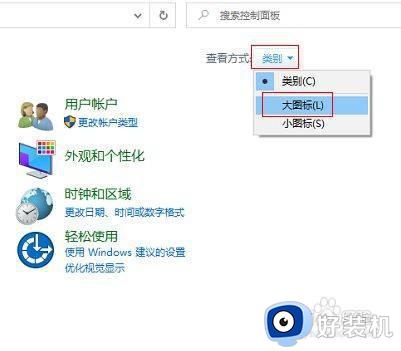
3、切换至所有控制面板项,点击鼠标进入。
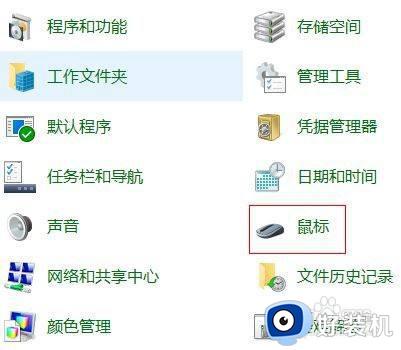
4、点击指针选项页签,勾选在打字时隐藏指针点击确定按钮即可。
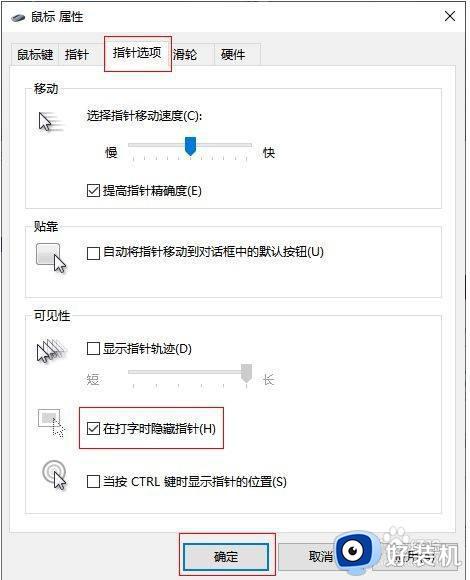
以上就是win10打字时隐藏鼠标的方法的全部内容,还有不懂得用户就可以根据小编的方法来操作吧,希望能够帮助到大家。
win10打字时隐藏鼠标的方法 win10怎么在打字的时候隐藏鼠标相关教程
- win10隐藏式字幕功能打开怎么用 win10打开隐藏式字幕的方法
- win10隐藏式字幕功能打开怎么用 win10电脑隐藏式字幕的开启方法
- win10平板模式怎么隐藏任务栏图标 win10平板模式隐藏图标的方法
- win10隐藏右下角托盘图标的操作步骤 win10托盘图标的隐藏方法
- win10怎么隐藏任务栏图标 win10隐藏任务栏应用图标的步骤
- win10 隐藏桌面图标的方法 如何隐藏Win10的桌面图标
- win10右下角的通知图标怎么隐藏 win10右下角通知栏图标隐藏设置方法
- win10不隐藏任务栏图标怎么设置 win10如何不隐藏任务栏图标
- win10怎么隐藏任务栏图标 win10隐藏任务栏图标的方法介绍
- win10隐藏式字幕的设置方法 win10系统如何设置隐藏式字幕
- win10拼音打字没有预选框怎么办 win10微软拼音打字没有选字框修复方法
- win10你的电脑不能投影到其他屏幕怎么回事 win10电脑提示你的电脑不能投影到其他屏幕如何处理
- win10任务栏没反应怎么办 win10任务栏无响应如何修复
- win10频繁断网重启才能连上怎么回事?win10老是断网需重启如何解决
- win10批量卸载字体的步骤 win10如何批量卸载字体
- win10配置在哪里看 win10配置怎么看
win10教程推荐
- 1 win10亮度调节失效怎么办 win10亮度调节没有反应处理方法
- 2 win10屏幕分辨率被锁定了怎么解除 win10电脑屏幕分辨率被锁定解决方法
- 3 win10怎么看电脑配置和型号 电脑windows10在哪里看配置
- 4 win10内存16g可用8g怎么办 win10内存16g显示只有8g可用完美解决方法
- 5 win10的ipv4怎么设置地址 win10如何设置ipv4地址
- 6 苹果电脑双系统win10启动不了怎么办 苹果双系统进不去win10系统处理方法
- 7 win10更换系统盘如何设置 win10电脑怎么更换系统盘
- 8 win10输入法没了语言栏也消失了怎么回事 win10输入法语言栏不见了如何解决
- 9 win10资源管理器卡死无响应怎么办 win10资源管理器未响应死机处理方法
- 10 win10没有自带游戏怎么办 win10系统自带游戏隐藏了的解决办法
